Как да се създаде микрофон или какво да правя, ако микрофонът не работи, той отбелязва,
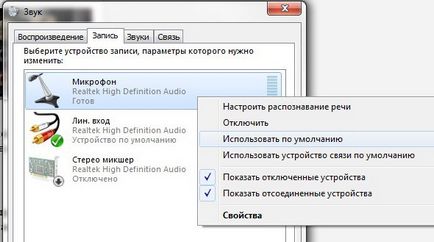
За да започнете, нека да се справят с правилното свързване на микрофона. Включете микрофона трябва да е включен в слот розово (в случай, ако тя е в задната част на компютъра) или ако включите микрофона към предните съединителите на вашия компютър и те не се различават по цвят от друг, обърнете внимание на този знак в близост до конекторите близо с желания конектор ще се тегли на микрофон. Имайте предвид, че конектора на предния панел на компютъра не може да бъде свързан към дънната платка или свързани, следователно, за да се избегнат възможни грешки, най-добре е първо да се свържете с микрофон в жака на задния панел, и само след като всичко е настроено и работи, можете да се опитате да включите микрофона в жака на предния панел на вашата система единица.
Сега нека да преминем към създаване на микрофон. Първо, помислете как да се създаде микрофон в Windows Vista, Windows 7 и Windows 8. Ние намираме в долния панел отдясно в близост до иконата на часовник във формата на говорител и кликнете с десния бутон на мишката, контекстното меню, щракнете върху опцията "записващи устройства". Сега, в прозореца, който се отваря, минаваме на "REC" в раздела, и да се провери, че микрофонът е настроен на "устройство по подразбиране". Ако това не е така, щракнете върху линията на микрофон, щракнете с десния бутон и изберете елемента "Задай по подразбиране" и след това отново с десния бутон върху една и съща линия с микрофон и сега изберете "Използване на комуникация подразбиране устройство." Моля, имайте предвид следната точка, ако не сте свързали микрофон и уеб камера с микрофон (най-вероятно е свързан чрез USB), а след това в този случай е необходимо да се направи устройството по подразбиране е уеб камера микрофон (обикновено в линия ще бъде името на уеб камерата, модела и производителя.
Ние сега се обръщат към други настройки микрофон с двоен бутон на мишката върху една и съща микрофона линия и след това отвори прозореца "Свойства:. Микрофон" В този прозорец има пет раздела, но интересното е, че докато само три от нас. В раздела, озаглавен "мелодия" Можем да сложите отметка върху елемента, "Чуйте това устройство", в този случай, звукът, който излиза от микрофон ще се играе колони. Може би това е полезно само за караоке, но в други случаи тя само ще пречи. Освен това, инсталиран в този момент кърлеж може да предизвика силен фонов шум в говорителите, ако те са в близост до микрофона. Вторият раздел, наречен "Нива" ви позволява да регулирате силата на звука. За по-голямата част от микрофони подходяща конфигурация, в която горната плъзгача "Microphone" е настроен на максимум (измества надясно, доколкото е възможно), и по-ниската двигател "за подсилване на микрофона" е настроен на 10,0 db. В случай че имате звук микрофон изглежда твърде силен, първо трябва да се намали стойността на долния плъзгач (за да го преместите вляво), и едва след това, ако е по-ниската плъзгача в крайно ляво положение, след което променете стойността на горната част на плъзгача. Следващият раздел "подобряване" е отговорен за включването на звукови филтри за обработка. Точка "Премахване DC компонент" ще ви помогне, ако микрофонът е твърде чувствителна и звук "задушаване". Изберете "Noise Reduction" ще ви помогне да се намали шума в случай на ненормално намеса шум по време на разговора. Изберете "Beam формиране" се използва, когато имате два микрофона са свързани, в този случай, ако те са правилно и се обърна върху филтъра, той ще бъде отслабено от звука на околното пространство извън микрофон лъч. Точка "подтискане на ехо", за да се намали ехото в случаите, когато високоговорителите играят усиления звук от микрофона.
Ако имате операционна система Windows XP, след което ви интересува в този раздел на статията, която е описано как да се създаде микрофон в Windows XP. Настройки на микрофона в операционната система може да изглежда по-малко удобни, отколкото в Windows 7. Но ние имаме друг избор, така че нека да достигнете до настройките. Натиснете бутона "Старт", отидете на "Control Panel" и кликнете върху иконата "Звуци и аудиоустройства". (Ако не виждате тази икона в горния ляв ъгъл на прозореца "Control Panel", кликнете върху думите "Превключване към класическия изглед"). Сега, когато сте отворили прозорец "Свойства: Звуци и аудиоустройства", отидете на "Audio" в раздела. На този раздел, ние трябва да видим "Звукозапис" клик "Volume". Моля, обърнете внимание, ако вашия компютър с две звукови карти инсталирани, вижте "Устройство по подразбиране", ние трябва да изберете звуковата карта към който е свързан микрофона. След натискане на прозореца "Volume" ще се отвори с нас, в която ние ще трябва да се види "Микрофон" за повишаване на силата на звука нагоре до спирка и сложи отметка до надписа "Избор". След това затворете този прозорец и да се върнете към прозореца "Имоти: Звуци и аудиоустройства" в "Звукът Playing" Сега натиснете бутона "Volume". В прозорец "Том" в горното меню, изберете елемента "Опции" в падащото подменю Кликнете на "Недвижими имоти". Ще се отвори прозорец "Свойства", в която "контрол на обема на дисплея" поставете отметка срещу позицията "Микрофон". Натиснете "ОК", и да се върне към "Volume" в прозореца, който се появява, раздел "Микрофон", сложи птицата да "Off". Ако ние трябва да звучи от микрофон се появява на колоните, а след това поставете отметка "Off", за да бъдат отстранени и поставени плъзгача за силата на звука на максимум.
И една малка заключение. Ако имате всичко конфигуриран правилно, допълнителен микрофон не трябва да се определя в по-голямата част от програмите. Понякога допълнително трябва да нагласи микрофона в програмата Skype. За да конфигурирате микрофона на Skype ние трябва да пуснете Skype в главния прозорец на програмата изберете от менюто "Инструменти" в подменюто изскачащ изберете "Настройки". Тъй като ние сме от лявата страна се отвори прозореца Настройки, отидете на раздела "Audio Settings", а сега е в дясната част на прозореца, ние трябва да се уверим, че при е избран "Микрофон" Вие ни искат да микрофон, проверете в "Позволете автоматично адаптиране на микрофон" в повечето случаи, по-добре да напусне активиран (в този случай, на силата на звука ще се адаптира към гласовата ви обем). Ако по време на разговор в Skype събеседник не може да чуе или чуете много лошо, а след това марка трябва да бъдат отстранени и да се коригира усилването на микрофона ръчно. Така че, за да конфигурирате правилно микрофона, можете да говорите по Skype с приятели и колеги занаяти, изработени от CD и DVD дискове. че сте попаднали на занаяти на сайта онлайн. Лично аз ги хареса много.